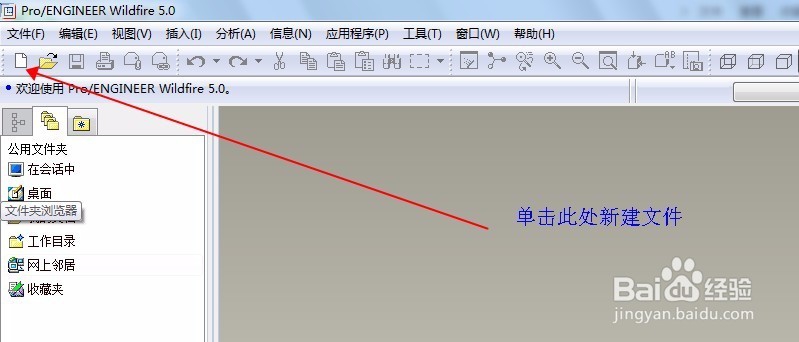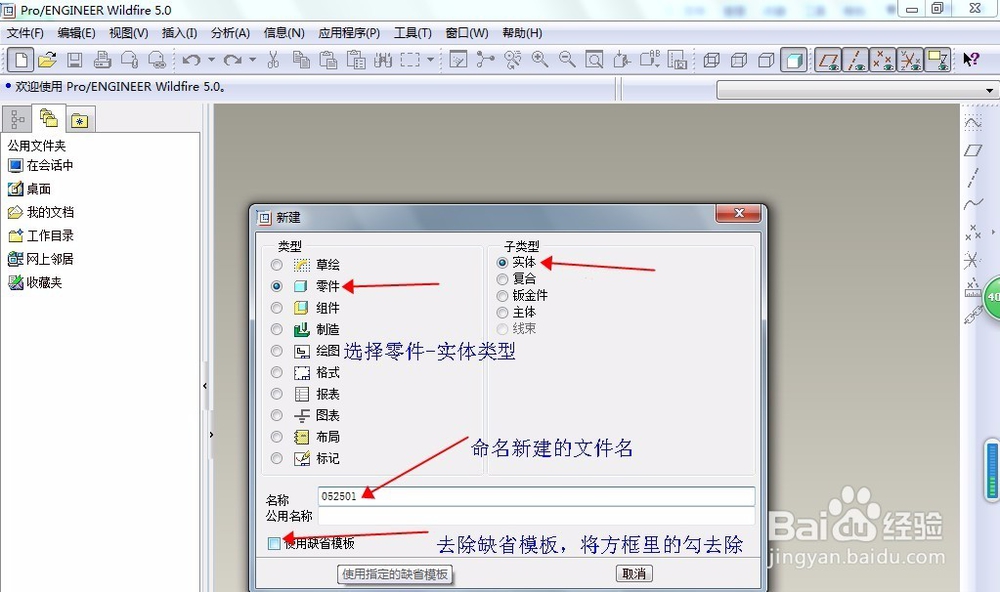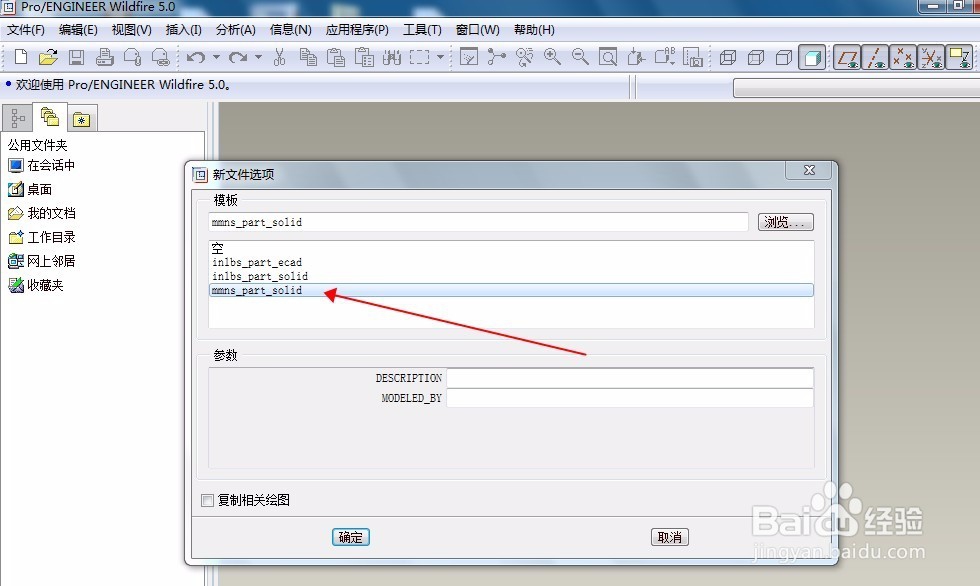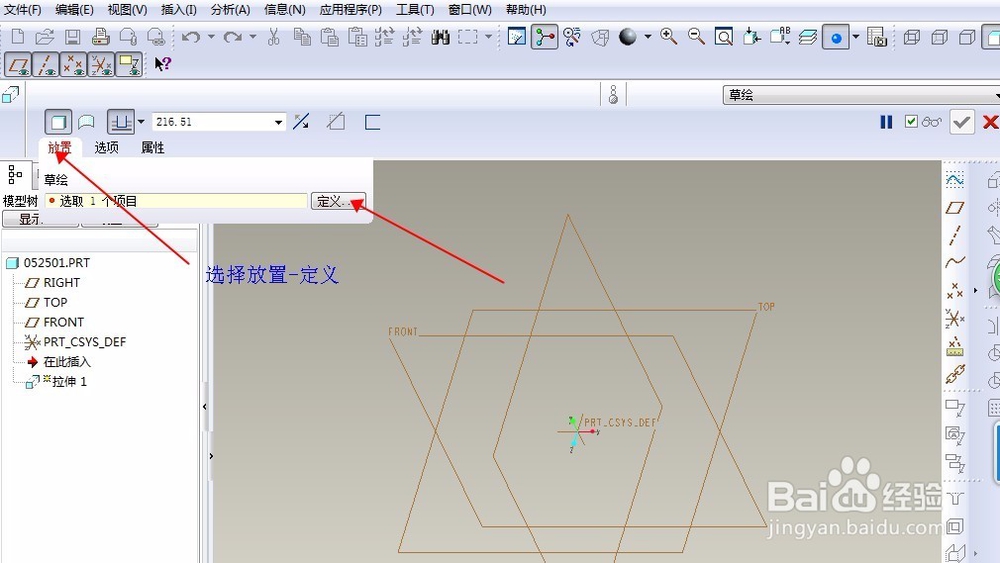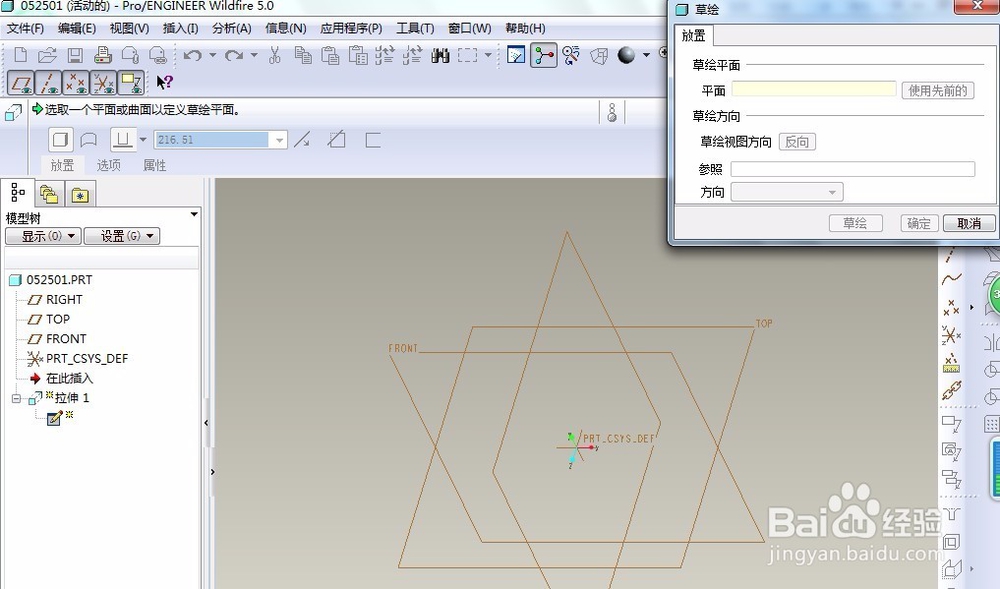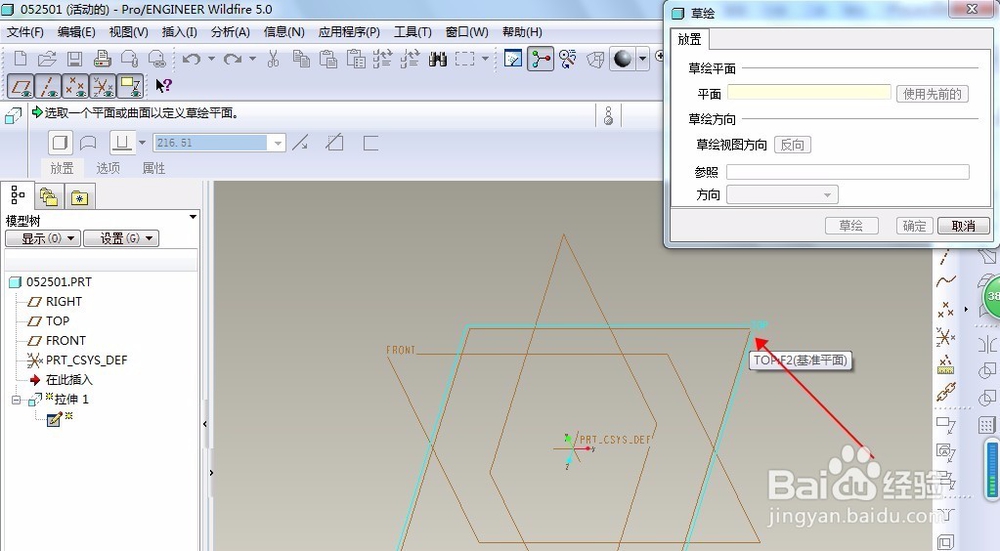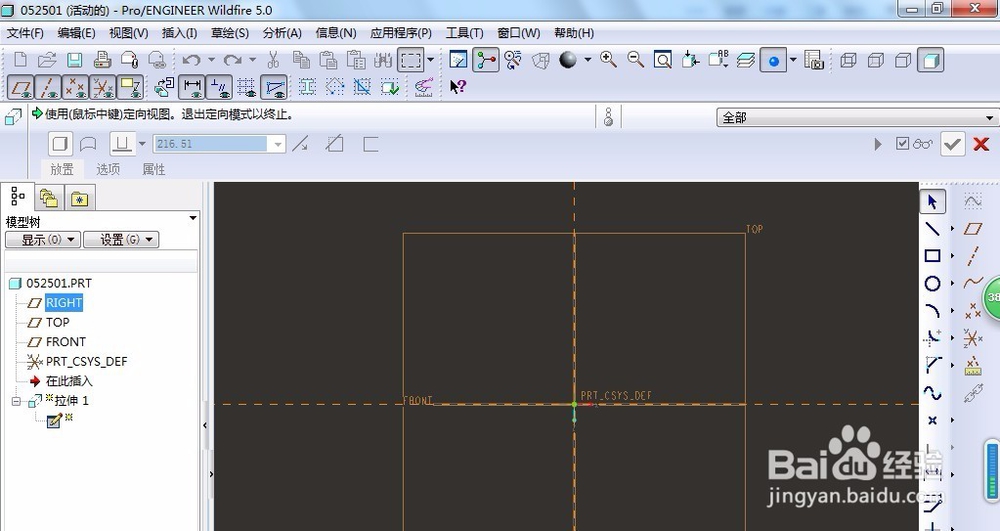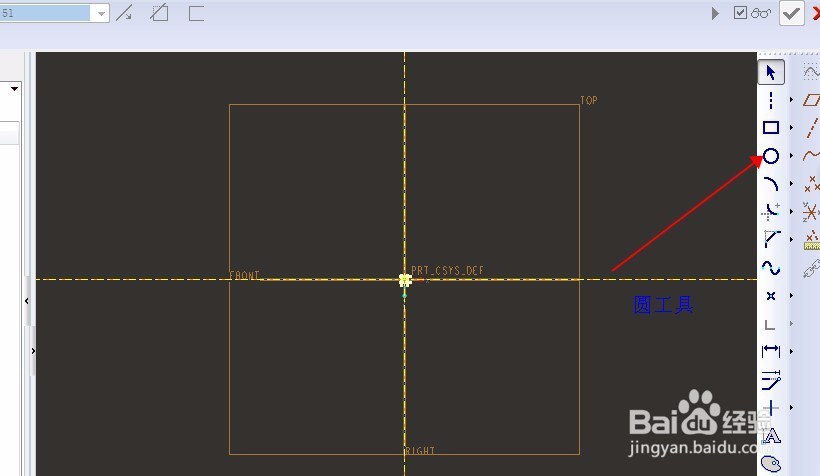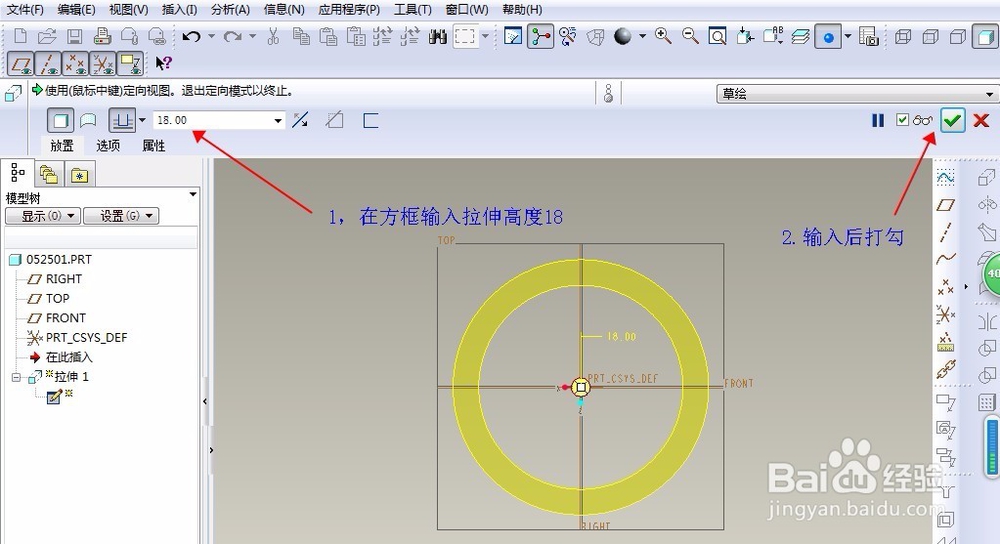PROE5.0野火版拉伸特征的创建(绘制圆环)
1、打开PROE软件,出现图示工作界面:
2、新建文件:如图
3、选择零件-实体,为新建的文件命名,接下来去除缺省模版,之后点击确定;
4、点击确定之后,会弹出宛鳘艺荤另外一个窗口,可以供我们选择单位模板,通常我们都是选择MMNS模板,即是以毫米为单位的模板(如图);选择好之后点击确定;
5、点击确定之后进入软件工作界面,选择拉伸命令,之后选择放置-定义;
6、之后会弹出一个窗口(如图),选择TOP基准面,选择之后,独瘦配溧窗口中的草绘按钮会被加亮激活,接下来点击草绘按钮;
7、进入了草绘界面:
8、进入草绘界面之后,通常是咸犴孜稍先绘制两条中心线。中心线工具在工具栏选择就可以了。现在进入了圆环过程,这里以绘制一个内径12MM,外径15MM,高度18MM的圆环为例。选择圆工具,绘制两个同心圆,画好之后标注两个圆的直径。草绘好了之后勾选打勾符号;
9、之后退出草绘界面,设置好拉伸高度,就完成了拉伸实体的创建了。
10、此次介绍完毕,谢谢。
声明:本网站引用、摘录或转载内容仅供网站访问者交流或参考,不代表本站立场,如存在版权或非法内容,请联系站长删除,联系邮箱:site.kefu@qq.com。
阅读量:58
阅读量:59
阅读量:55
阅读量:44
阅读量:41